- Das Zur Zeit läuft eine andere Installation Fehlermeldung kann angezeigt werden, wenn praktisch jede Software für Windows installiert wird. Da nur ein Installationsprozess ausgeführt werden kann, haben wir manchmal diese Situation.
- Wenn Sie nicht versuchen, gleichzeitig etwas anderes zu installieren, können Sie den Windows Installer-Prozess als Quick Fix beenden oder neu starten. Weitere Optionen finden Sie im Artikel.
- Dieser Artikel ist Teil der Windows Installer-Serie die Sie auf unserer Seite finden. Schauen Sie nach ähnlichen Stücken.
- Wir beheben gerne Fehler. Deshalb können Sie die. besuchen Windows 10-Fehlerbehebungs-Hub die mit vielen Anleitungen und Tutorials gefüllt ist.

- Laden Sie das Restoro PC-Reparatur-Tool herunter das kommt mit patentierten Technologien (Patent verfügbar Hier).
- Klicken Scan starten um Windows-Probleme zu finden, die PC-Probleme verursachen könnten.
- Klicken Repariere alles um Probleme zu beheben, die die Sicherheit und Leistung Ihres Computers beeinträchtigen
- Restoro wurde heruntergeladen von 0 Leser in diesem Monat.
Gibt es etwas Schlimmes, als nicht fähig zu sein? Installieren Sie eine Drittanbieteranwendung da sich anscheinend gerade etwas anderes im hintergrund installiert?
Das ist die ganze Sache mit dem Eine weitere Installation ist bereits in Arbeit Fehler an Windows 10. Irgendwelche Lösungen? Eigentlich mehr als ein paar.
Um das Beste aus Ihrem PC herauszuholen, müssen Sie Anwendungen von Drittanbietern installieren. Die Installation von Anwendungen ist normalerweise ein einfacher und unkomplizierter Vorgang, aber manchmal können bestimmte Fehler auftreten.
Benutzer gemeldet Zur Zeit läuft eine andere Installation Fehler beim Versuch, bestimmte Anwendungen zu installieren, daher zeigen wir Ihnen heute, wie Sie diesen Fehler unter Windows 10 beheben können.
So beheben Sie das Problem Unter Windows 10 wird bereits eine andere Installation ausgeführt?
- Starten Sie den Windows Installer-Dienst neu
- Windows Installer-Prozess beenden
- Deaktivieren Sie den Windows Installer-Dienst und starten Sie Ihren PC neu
- Datenträgerbereinigung durchführen
- Führen Sie einen sauberen Neustart durch
- Überprüfen Sie Ihre Registrierung
- Office deinstallieren und neu installieren
- Deinstallieren Sie Java und laden Sie das Offline-Installationsprogramm herunter
- Entfernen Sie problematische Anwendungen mit dem IObit Uninstaller
- Windows Installer neu registrieren
- Erstellen Sie einen neuen Windows-Benutzer
- Beheben Sie den Fehler „Eine andere Installation wird ausgeführt“ für Visual Studio 2015
Wir haben bereits ausführlich über dieses Thema geschrieben. Setzen Sie ein Lesezeichen für diese Seite, falls Sie sie später benötigen.
1. Starten Sie den Windows Installer-Dienst neu
Windows verlässt sich auf seine Dienste, um ordnungsgemäß zu funktionieren, und es gibt einen Dienst namens Windows Installer, der für die Installation neuer Software zuständig ist.
Immer wenn Sie versuchen, eine neue Anwendung zu installieren, wird dieser Dienst gestartet und hilft Ihnen bei der Installation.
Manchmal können bestimmte Reparatur- oder Deinstallationsprozesse automatisch im Hintergrund gestartet werden, und es kann sein, dass der Windows Installer-Dienst ausgeführt wird.
Wenn Sie versuchen, eine andere Software zu installieren, während Windows Installer ausgeführt wird, tritt dieser Fehler auf. Eine der einfachsten Möglichkeiten, dieses Problem zu beheben, besteht darin, das Fenster Dienste zu öffnen und den Windows Installer-Dienst neu zu starten.
Führen Sie dazu die folgenden Schritte aus:
- Drücken Sie Windows-Taste + R um den Ausführen-Dialog zu öffnen. Eingeben dienste.msc und drücke Eingeben oder klicke auf OK Taste.
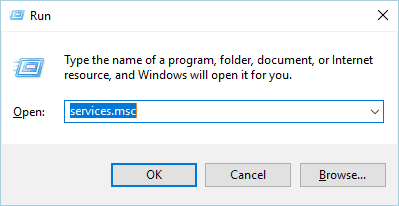
-
Eine Liste aller verfügbaren Dienste wird nun angezeigt. Lokalisieren Windows Installer in der Liste und doppelklicken Sie darauf, um seine Eigenschaften zu öffnen.
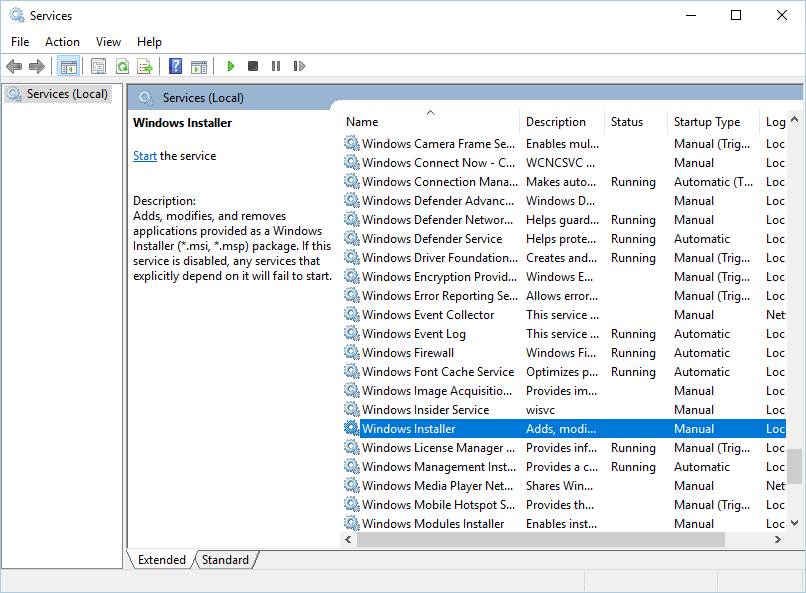
- Wenn der Dienst ausgeführt wird, klicken Sie auf das Halt Taste, um es zu stoppen. Warten Sie einige Sekunden und klicken Sie dann auf Start Taste, um es erneut zu starten.
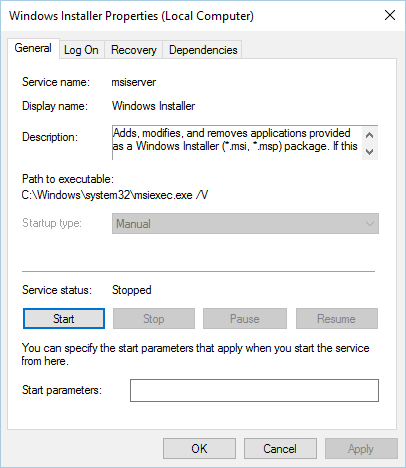
- Schließe Dienstleistungen Fenster und prüfen Sie, ob das Problem behoben ist.
Sie können nicht auf Windows Installer zugreifen? Die Dinge sind nicht so beängstigend, wie sie scheinen! Lesen Sie unseren Leitfaden, um das Problem zu lösen!
2. Windows Installer-Prozess beenden
Wie bereits erwähnt, ist der Windows Installer-Dienst für die Installation neuer Anwendungen auf Ihrem PC verantwortlich.
Der Windows Installer-Prozess hängt mit diesem Dienst zusammen, und nach Ansicht einiger Benutzer können Sie dieses Problem einfach beheben, indem Sie den Msiexec-Prozess mit dem Task-Manager beenden.
Dies ist ziemlich einfach und Sie können dies tun, indem Sie die folgenden Schritte ausführen:
- Drücken Sie Strg + Umschalt + Esc auf Ihrem Tastatur öffnen Taskmanager.
- Navigieren Sie zum Prozesse Tab und suchen Sie Windows Installer.
- Klicken Sie mit der rechten Maustaste darauf und wählen Sie Task beenden aus dem Menü. Oft wird eine 32-Bit- und 64-Bit-Version von Windows Installer ausgeführt. Wenn mehrere Windows Installer-Prozesse ausgeführt werden, müssen Sie beide stoppen.

- Schließen Taskmanager und versuchen Sie erneut, die Anwendung zu installieren.
Lösung 3 – Deaktivieren Sie den Windows Installer-Dienst und starten Sie Ihren PC neu
Der Windows Installer-Dienst ist ein häufiger Täter für Eine weitere Installation ist bereits in Arbeit Fehler, und wenn ein Neustart des Dienstes nicht hilft, möchten Sie ihn möglicherweise vorübergehend deaktivieren.
Dies ist ein einfacher Vorgang und Sie können ihn folgendermaßen ausführen:
- Öffne das Dienstleistungen Fenster. Detaillierte Anweisungen dazu finden Sie in der Lösung 1.
- Sobald die Dienstleistungen Fenster ist geöffnet, lokalisieren Windows Installer service und doppelklicken Sie darauf, um seine Eigenschaften zu öffnen.
- Stellen Sie die Starttyp zu Deaktiviert und klicke Anwenden und OK Änderungen zu speichern.
- Starten Sie danach Ihren PC neu.
- Öffnen Sie nach dem Neustart Ihres PCs die Dienstleistungen Fenster wieder.
- Lokalisieren Windows Installer Dienst und öffnen Sie seine Eigenschaften.
- Stellen Sie die Starttyp zu Handbuch und klicke OK und Anwenden Änderungen zu speichern.
- Schließen Dienstleistungen Fenster und versuchen Sie, die Installation erneut durchzuführen.
Nur wenige Benutzer berichteten auch, dass sie das Problem einfach durch Ändern der Starttyp des Windows Installer-Dienstes zu Automatisch. Dies ist ein einfaches Verfahren, und Sie können es ausführen, indem Sie die obigen Schritte ausführen.
4. Datenträgerbereinigung durchführen
Nur wenige Benutzer berichteten, dass die Leistung Fetplattensäuberung das Problem für sie behoben. Es scheint, dass Eine weitere Installation ist bereits in Arbeit Fehler wird durch temporäre Dateien verursacht, die von früheren Installationen hinterlassen wurden.
Durch Ausführen der Datenträgerbereinigung entfernen Sie problemlos alle temporären Dateien, die von älteren Installationen übrig geblieben sind. Das Ausführen der Datenträgerbereinigung ist recht einfach und Sie können es mit den folgenden Schritten ausführen:
- Drücken Sie Windows-Taste + S und geben Sie ein Fetplattensäuberung. Wählen Fetplattensäuberung aus dem Menü.
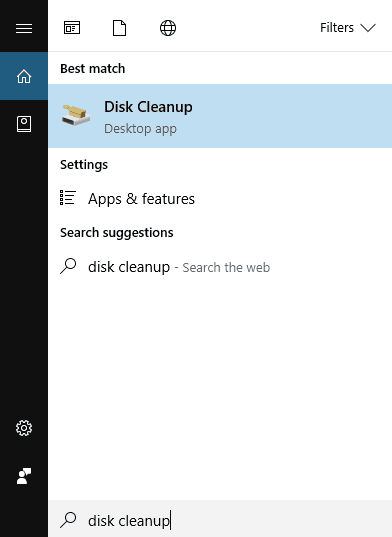
- Wählen Sie das Systemlaufwerk aus, standardmäßig sollte es C sein, und klicken Sie auf OK. Warten Sie, während die Datenträgerbereinigung Ihren PC scannt.

- Wählen Sie nach dem Öffnen der Datenträgerbereinigung alle Optionen aus und klicken Sie auf die Schaltfläche OK Taste, um Ihre Festplatte zu reinigen.

- Warten Sie, bis der Vorgang abgeschlossen ist, und versuchen Sie erneut, die Software zu installieren.
Für eine fortgeschrittenere Reinigung empfehlen wir Ihnen, einige von check zu überprüfen die besten Tools zum Löschen von Junk-Dateien die wir ausgewählt haben. Sie können die kostenlosen Versionen der beliebtesten unter den folgenden Links herunterladen:
- Download von CCleaner
- Wise Registry Cleaner herunterladen
5. Führen Sie einen sauberen Neustart durch
Laut Benutzern manchmal Eine weitere Installation ist bereits in Arbeit Fehler kann aufgrund von Startanwendungen oder Diensten auftreten. Um dieses Problem zu beheben, müssen Sie einen Clean Boot durchführen, und Sie können dies tun, indem Sie die folgenden Schritte ausführen:
- Drücken Sie Windows-Taste + R und geben Sie ein msconfig. Drücken Sie Eingeben oder klick OK.

- Systemkonfiguration Fenster erscheint nun. Gehe zu Dienstleistungen Tab.
- Prüfen Verstecke alle Microsoft-Dienste Option und klicken Sie dann auf Alle deaktivieren.

- Gehe jetzt zu Anlaufen Tab und klicken Sie auf Task-Manager öffnen.

-
Eine Liste aller verfügbaren Startobjekte angezeigt. Klicken Sie mit der rechten Maustaste auf jedes Element in der Liste und wählen Sie Deaktivieren aus dem Menü.

- Nachdem Sie alle Startobjekte deaktiviert haben, schließen Sie Taskmanager.
- Geh zurück zu Systemkonfiguration Fenster und klick Anwenden und OK Änderungen zu speichern.
- Starten Sie Ihren PC neu.
Überprüfen Sie nach dem Neustart Ihres PCs, ob das Problem weiterhin besteht. Wenn das Problem behoben ist, bedeutet dies, dass eine Anwendung oder ein Dienst eines Drittanbieters das Problem verursacht hat.
Um das Problem zu identifizieren, öffnen Sie das Fenster Systemkonfiguration und aktivieren Sie die deaktivierten Dienste nacheinander. Denken Sie daran, dass Sie Ihren PC neu starten müssen, nachdem Sie einen Dienst aktiviert haben, um Änderungen zu übernehmen.
Stellen Sie sicher, dass Sie denselben Vorgang im Task-Manager für Startanwendungen wiederholen.
Windows bootet nicht? Keine Panik! Hier sind die besten Tipps, um das Problem zu beheben!
6. Überprüfen Sie Ihre Registrierung
Manchmal kann dieses Problem durch bestimmte Werte in Ihrer Registrierung verursacht werden, sodass Sie diese Werte manuell bearbeiten müssen.
Das Bearbeiten Ihrer Registrierung kann ein gefährlicher Prozess sein, daher empfehlen wir Ihnen, Ihre Registrierung zu exportieren und als Backup zu verwenden, falls etwas schief geht. Um dieses Problem zu beheben, gehen Sie wie folgt vor:
- Drücken Sie Windows-Taste + R und geben Sie ein regedit. Klicken OK oder drücke Eingeben.

- Navigieren Sie im linken Bereich zu.
HKEY_LOCAL_MACHINESOFTWAREMicrosoftWindowsInstallerInProgress
- Wenn Sie diesen Schlüssel nicht finden können, navigieren Sie zu.
HKEY_LOCAL_MACHINESOFTWAREMicrosoftWindowsCurrentVersionInstaller
- Suchen Sie im rechten Bereich das Standard Wert und doppelklicken Sie darauf. Löschen Sie die Werte aus Datenwert Feld und klicken Sie OK Änderungen zu speichern.
- Schließen Registierungseditor.
Führen Sie einen Systemscan durch, um potenzielle Fehler zu entdecken

Wiederherstellen herunterladen
PC-Reparatur-Tool

Klicken Scan starten um Windows-Probleme zu finden.

Klicken Repariere alles um Probleme mit patentierten Technologien zu beheben.
Führen Sie einen PC-Scan mit dem Restoro Repair Tool aus, um Fehler zu finden, die Sicherheitsprobleme und Verlangsamungen verursachen. Nachdem der Scan abgeschlossen ist, ersetzt der Reparaturvorgang beschädigte Dateien durch neue Windows-Dateien und -Komponenten.
Nachdem Sie Änderungen an Ihrer Registrierung vorgenommen haben, müssen Sie die Starttyp des Windows Installer Dienst an Deaktiviert. Starten Sie danach Ihren PC neu und stellen Sie die Starttyp für Windows Installer zu Handbuch.
Detaillierte Anweisungen dazu finden Sie in der Lösung 3.
Verlieren Sie sich nicht in all diesen technischen Details und installieren Sie einen Registrierungseditor, um Ihnen das Leben zu erleichtern!
7. Office deinstallieren und neu installieren
Benutzer gemeldet Eine weitere Installation ist bereits in Arbeit Fehlermeldung beim Installieren Microsoft Office. Dies kann auftreten, weil beim Starten des Setups eine andere Office-Installation oder ein anderes Update im Hintergrund ausgeführt wurde.
Um dieses Problem zu beheben, überprüfen Sie das Office-Symbol in der Taskleiste, um zu sehen, ob die Installation ausgeführt wird. Wenn Office installiert oder aktualisiert wird, müssen Sie warten, bis der Vorgang abgeschlossen ist.
Wenn in der Taskleiste kein Office-Symbol angezeigt wird, müssen Sie Office deinstallieren und neu installieren. Um Office zu deinstallieren, gehen Sie einfach wie folgt vor:
- Herunterladen dieses Werkzeug.
- Nachdem der Download abgeschlossen ist, führen Sie das Tool aus.
- Folgen Sie den Anweisungen, um Office von Ihrem PC zu entfernen.
- Sobald der Deinstallationsvorgang abgeschlossen ist, starten Sie Ihren Computer neu.
- Versuchen Sie danach erneut, Office zu installieren, und prüfen Sie, ob das Problem behoben ist.
8. Deinstallieren Sie Java und laden Sie das Offline-Installationsprogramm herunter
Benutzer haben diese Fehlermeldung während der Installation gemeldet Java auf ihrem PC. Um dieses Problem zu beheben, müssen Sie Ihre aktuelle Java-Version deinstallieren. Führen Sie dazu die folgenden Schritte aus:
- Drücken Sie Windows-Taste + I die öffnen Einstellungen-App.
- Wählen Apps.
- Lokalisieren Java in der Liste und klicken Sie auf Deinstallieren Taste, um es zu entfernen.
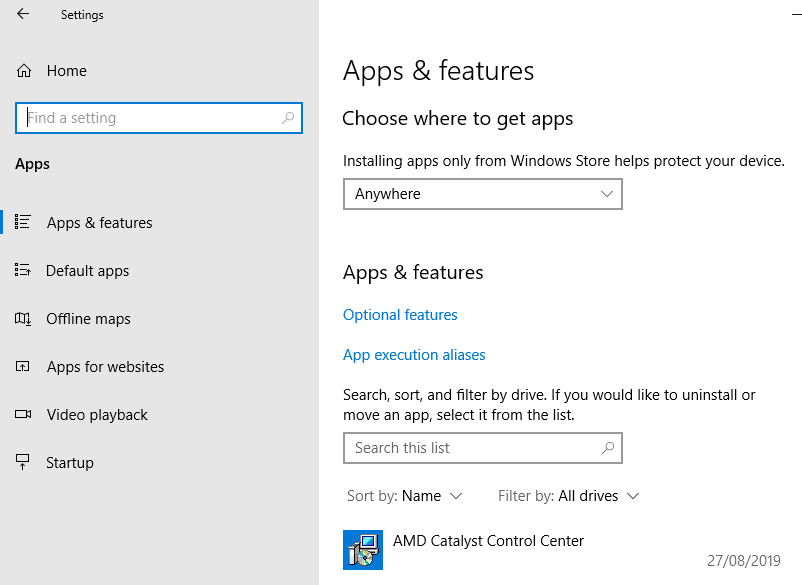
Nachdem Java von Ihrem PC deinstalliert wurde, müssen Sie Offline-Installation von Java herunterladen. Nachdem Sie es heruntergeladen haben, starten Sie es und folgen Sie den Anweisungen auf dem Bildschirm.
9. Entfernen Sie problematische Anwendungen mit dem IObit Uninstaller
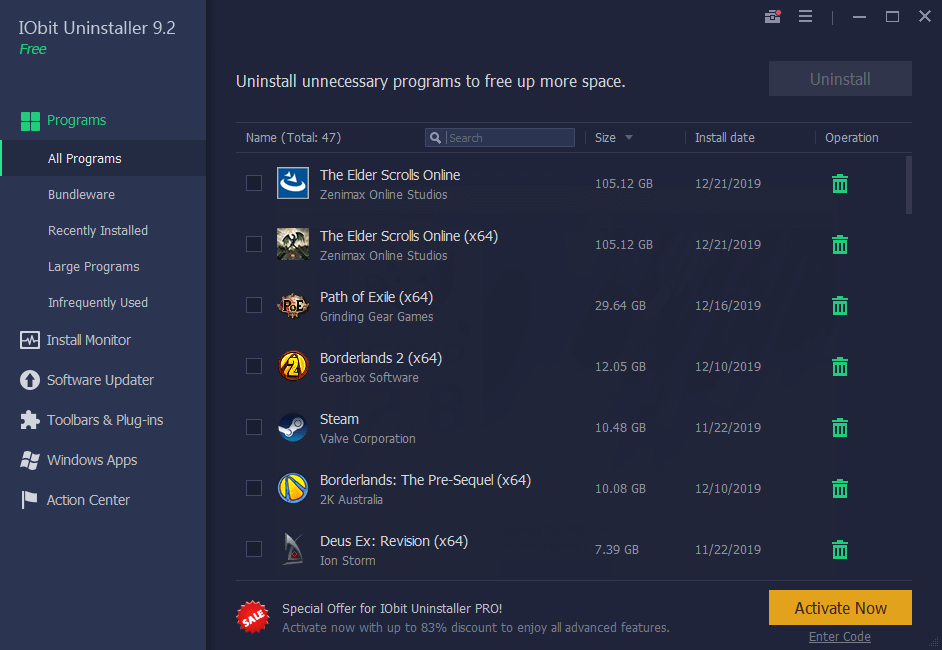
Eine weitere Installation ist bereits in Arbeit Fehler kann durch fast jede installierte Anwendung auf Ihrem PC verursacht werden. Um dieses Problem zu beheben, müssen Sie ein wenig recherchieren und die problematische Anwendung selbst finden.
Nachdem Sie die Anwendung gefunden haben, müssen Sie IObit Uninstaller oder ein anderes ähnliches Tool verwenden. Natürlich können Sie die Anwendung auch entfernen, indem Sie zur App Einstellungen gehen.
Viele Benutzer schlagen vor, ein Deinstallationsprogramm eines Drittanbieters zu verwenden, da diese Deinstallationsprogramme eine detaillierte Deinstallation durchführen.
IOBit überwacht alle Änderungen im System, um sicherzustellen, dass nach der Deinstallation einer Software auch alle Reste entfernt werden. Dies hilft dabei, Speicherplatz auf Ihrem Laufwerk freizugeben, aber auch das Licht Ihres Computers aufrechtzuerhalten. Es verringert auch das Risiko von widersprüchlichen Fehlern durch andere ausgeführte Software.
Bei der regulären Deinstallation werden möglicherweise keine Registrierungseinträge oder übrig gebliebenen Dateien entfernt. Aus diesem Grund ist es normalerweise besser, ein Deinstallationsprogramm eines Drittanbieters wie IObit zu verwenden. Nachdem Sie die problematische Anwendung vollständig entfernt haben, überprüfen Sie, ob das Problem behoben ist.

IObit-Deinstallationsprogramm
Holen Sie sich IObit Uninstaller, um unerwünschte oder schlecht funktionierende Software vollständig von Ihrem Computer zu deinstallieren.
Installieren
10. Windows Installer neu registrieren
In den meisten Fällen wird dieser Fehler durch Windows Installer verursacht, und eine mögliche Lösung besteht darin, Windows Installer erneut zu registrieren. Dies ist relativ einfach und erfordert die Eingabe von zwei Befehlen in Eingabeaufforderung.
Führen Sie dazu die folgenden Schritte aus:
- Drücken Sie Windows-Taste + X öffnen Win+X-Menü. Wählen Eingabeaufforderung (Administrator) von der Liste.
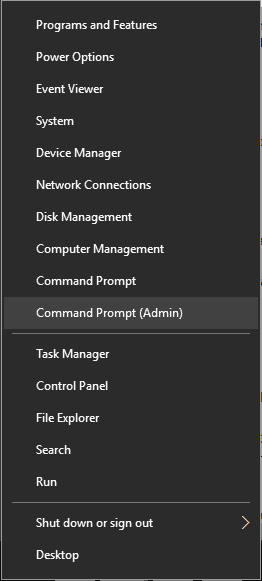
- Wann Eingabeaufforderung beginnt, müssen Sie die folgenden Zeilen eingeben:
- msiexec.exe /unregister
- msiexec /regserver
- Nachdem beide Befehle ausgeführt wurden, schließen Sie die Eingabeaufforderung und prüfen Sie, ob das Problem behoben ist.
Lesen Sie unseren Leitfaden, um ein Experte für Eingabeaufforderungen zu werden!
11. Erstellen Sie einen neuen Windows-Benutzer
Wenn keine der vorherigen Lösungen funktioniert, ist Ihr Das Windows-Benutzerprofil ist möglicherweise beschädigt. In diesem Fall müssen Sie ein neues Benutzerprofil erstellen und stattdessen verwenden.
Das Erstellen eines neuen Windows-Benutzerkontos ist ziemlich einfach und Sie können dies mit den folgenden Schritten tun:
- Drücken Sie Windows-Taste + I die öffnen Einstellungen-App.
- Wählen Konten > Familie & andere Personen.
- Im Andere Leute Abschnitt auswählen Fügen Sie diesem PC eine andere Person hinzu.

- Wählen Ich habe die Anmeldeinformationen dieser Person nicht..

- Wählen Fügen Sie einen Benutzer ohne a. hinzu Microsoft-Konto.
- Legen Sie den Benutzernamen für das neue Benutzerkonto fest und klicken Sie auf Nächster. Wenn Sie möchten, können Sie das neue Konto auch mit einem Passwort schützen.

Melden Sie sich nach dem Anlegen eines neuen Benutzerkontos von unserem aktuellen Konto ab und wechseln Sie zum neuen. Überprüfen Sie, ob die Fehlermeldung bei einem neuen Benutzerkonto angezeigt wird.
Wenn alles in Ordnung ist, möchten Sie vielleicht Ihre persönlichen Dateien in ein neues Konto verschieben und es als Ihr Hauptkonto verwenden.
12. Beheben Sie den Fehler „Eine andere Installation wird ausgeführt“ für Visual Studio 2015
Lösung – Bearbeiten Sie Ihre Registrierung
Eine weitere Installation ist bereits in Arbeit Bei der Installation einer Anwendung kann ein Fehler auftreten, und Benutzer haben gemeldet, dass er während der Installation auftritt Visual Studio 2015.
Um dieses Problem zu beheben, müssen Sie einen einzelnen Wert aus Ihrer Registrierung löschen. Dies ist relativ einfach, aber bevor Sie Änderungen an Ihrer Registrierung vornehmen, empfehlen wir Ihnen dringend, ein Backup zu erstellen.
Auf diese Weise können Sie potenzielle Probleme beheben, die nach dem Ändern der Registrierung auftreten können. Gehen Sie folgendermaßen vor, um dieses Problem zu beheben:
- Öffnen Registierungseditor. Sie können dies tun, indem Sie drücken Windows-Taste + R und eintreten regedit.
- Wann Registierungseditor startet, navigieren Sie zu.
HKEY_LOCAL_MACHINESYSTEMCurrentControlSetControlSession Manager
- Suchen Sie im rechten Bereich nach PendingFileRenameOperations Wert. Klicken Sie mit der rechten Maustaste darauf und wählen Sie Löschen aus dem Menü. Wir müssen erwähnen, dass das Löschen von Werten aus der Registrierung zu bestimmten Problemen führen kann, daher empfehlen wir Ihnen, für alle Fälle ein Backup Ihrer Registrierung zu erstellen.

- Nachdem Sie diesen Wert gelöscht haben, schließen Sie Registierungseditor.
- Versuchen Sie erneut, Visual Studio 2015 zu installieren.
Sie können nicht auf den Registrierungseditor zugreifen? Die Dinge sind nicht so beängstigend, wie sie scheinen. Sehen Sie sich diese Anleitung an und lösen Sie das Problem schnell.
Eine weitere Installation ist bereits in Arbeit Fehler verhindert die Installation neuer Software. Dies kann ein mühsames Problem sein, aber wir hoffen, dass Sie es mit einer unserer Lösungen gelöst haben.
 Haben Sie immer noch Probleme?Beheben Sie sie mit diesem Tool:
Haben Sie immer noch Probleme?Beheben Sie sie mit diesem Tool:
- Laden Sie dieses PC-Reparatur-Tool herunter auf TrustPilot.com als großartig bewertet (Download beginnt auf dieser Seite).
- Klicken Scan starten um Windows-Probleme zu finden, die PC-Probleme verursachen könnten.
- Klicken Repariere alles um Probleme mit patentierten Technologien zu beheben (Exklusiver Rabatt für unsere Leser).
Restoro wurde heruntergeladen von 0 Leser in diesem Monat.
Häufig gestellte Fragen
Ihre beste Chance besteht darin, den Task-Manager zu öffnen und nach dem allgemeinen Setup-Symbol für die Windows-Installation oder einem Namen zu suchen, der sich auf eine Software bezieht, die Sie kürzlich installiert oder aktualisiert haben.
Finden Sie sie im Startmenü. Andernfalls gehen Sie zu Systemsteuerung -> Programme und Funktionen -> Programm hinzufügen oder entfernen. Die Liste enthält möglicherweise keine Windows-Programme. Diese finden Sie im Abschnitt Apps & Funktionen in der Einstellungs-App. Ein deinstallierer würde auch alles auflisten was installiert ist.
Klicken Sie mit der rechten Maustaste auf die Taskleiste und öffnen Sie den Task-Manager. Drücke den Prozesse Tab. Wählen msiexec.exe, Rechtsklick darauf und Prozess beenden.
![Gelöst: Beim Zurücksetzen Ihres PCs ist ein Problem aufgetreten [Vollständige Anleitung]](/f/6a60287a61d6bd8bb51c3fbacf18bb75.jpg?width=300&height=460)
![Desktop ist nicht verfügbar, wenn sich der Standort auf diesem PC befindet [100% behoben]](/f/fa96b4dfb16923a9bfc450ef9fc42bec.jpg?width=300&height=460)
